Avez-vous envie de savoir comment enregistrer une vidéo de Dailymotion pour la sauvegarder sur votre ordinateur ? Ou vous demandez-vous peut-être comment faire pour enregistrer une vidéo de Dailymotion pour la regarder sur votre iPod/iPhone/iPad ? Il existe de nombreuses façons de capturer une vidéo diffusée en direct sur Dailymotion.
Dailymotion est l'une des meilleures plateformes de partage vidéo qui existe, ce service permet de regarder de nombreuses vidéos en ligne. Mais aujourd'hui, de nombreux utilisateurs préfèrent sauvegarder des vidéos sur leur ordinateur pour les regarder plus tard hors ligne. Ça permet d'éviter les coupures de lecture lorsque la connexion Internet n'est pas très stable et de profiter plus pleinement du contenu vidéo. Beaucoup optent pour le téléchargement de vidéos, mais le téléchargement peut aussi prendre beaucoup trop de temps. Quelle solution existe-t-il alors ? Eh bien, vous pouvez enregistrer les vidéos Dailymotion pour les visualiser de nouveau plus tard et même planifier l'enregistrement si vous ne pouvez pas être devant l'écran. Vous pourrez ensuite regarder vos vidéos sur votre ordinateur ou sur n'importe quel autre appareil.
FonePaw Enregistreur d'écran (opens new window) est un programme d'enregistrement qui permet de faire des captures audio, des captures vidéo, des captures audio-vidéo et des captures de l'écran. Ce programme est disponible tant pour les PC Windows que pour les Mac et est très facile à utiliser. Il vous permettra donc d'enregistrer facilement des vidéos Dailymotion. Voyons donc les étapes à suivre pour enregistrer une vidéo Dailymotion en utilisant FonePaw Enregistreur d'écran.
Pour commencer, veuillez télécharger et installer FonePaw Enregistreur d'écran sur votre ordinateur. Suivez ensuite le guide étape-par-étape ci-dessous pour enregistrer toutes les vidéos Dailymotion que vous voudrez.
Remarque : Il existe deux versions du programme, une pour Windows et l'autre pour Mac, veuillez donc choisir la version correspondant au système d'exploitation de votre ordinateur. Dans ce guide, nous prenons la version Windows en tant que référence, les étapes à suivre pour la version Mac sont similaires.
Étape 1 : Choisir le mode « Enregistreur Vidéo »
Démarrez le programme FonePaw Enregistreur d'écran sur votre ordinateur, puis sélectionnez le premier mode qui est le mode « Enregistreur Vidéo ».
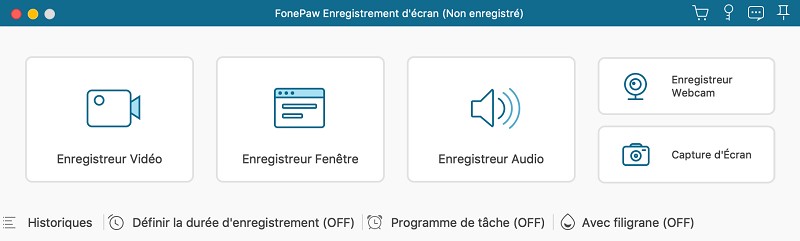
Étape 2 : Configurer les paramètres d'enregistrement
Allez sur Dailymotion et ouvrez la vidéo que vous voulez enregistrer.
Vous pouvez choisir d'enregistrer l'écran entier en sélectionnant l'option « Plein » ou d'enregistrer une certaine partie de l'écran en sélectionnant l'option « Zone ». Pour capturer le son de la vidéo, veuillez activer l'option « Son Système ».
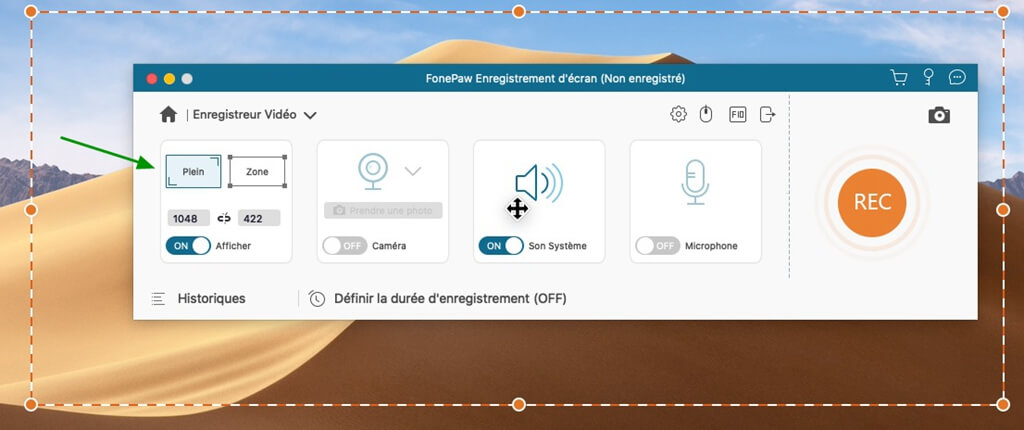
Remarque : Si vous souhaitez planifier à l'avance l'enregistrement d'une vidéo Dailymotion, alors cliquez sur « Programme de tâche » qui se trouve juste en bas de l'écran, puis complétez les informations demandées en rapport alors l'enregistrement que vous prévoyez de faire.
Étape 3 : Lancer l'enregistrement de vidéo Dailymotion
Une fois que vous aurez terminé toutes les configurations, veuillez cliquer sur le bouton « REC » pour démarrer l'enregistrement de la vidéo Dailymotion. Lorsque la vidéo sera terminée, veuillez cliquer sur le bouton d'arrêt pour arrêter l'enregistrement vidéo.
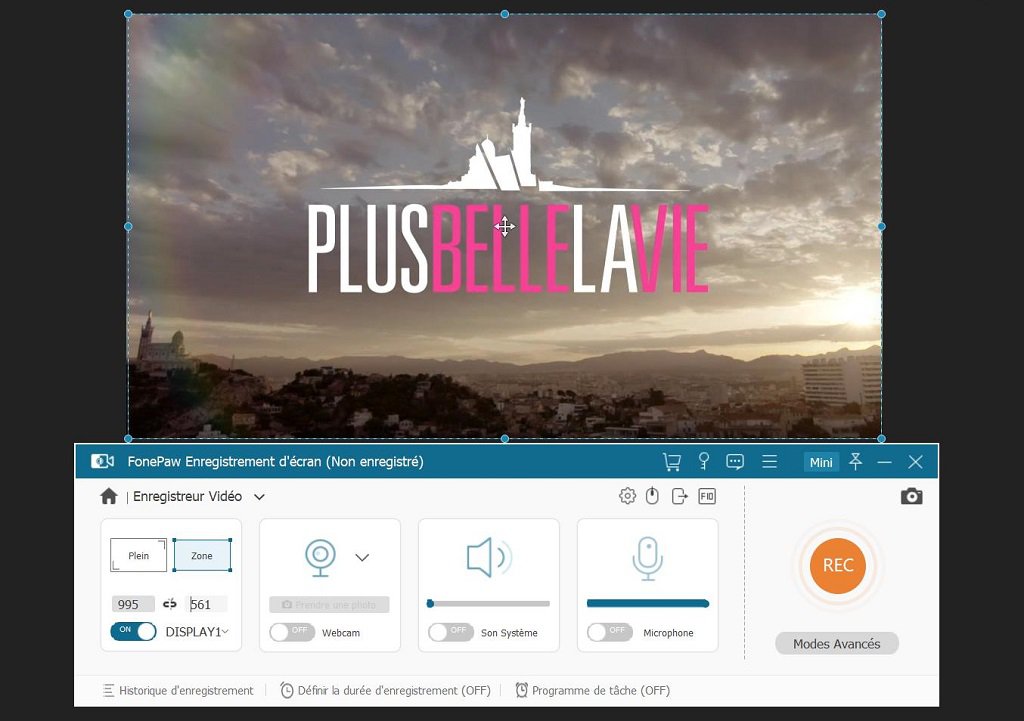
Remarque : Avez-vous envi que l'enregistrement d'une vidéo Dailymotion puisse se terminer automatiquement ? Alors cliquez sur l'option « Définir la durée d'enregistrement » et configurez ce paramètre avant de démarrer l'enregistrement audio-vidéo de Dailymotion avec FonePaw Enregistreur d'écran. Vous aurez juste besoin de compléter les informations demandées.
Une fois que l'enregistrement de la vidéo Dailymotion sera terminé, vous verrez une liste des enregistrements effectués avec le programme FonePaw Enregistreur d'écran, il vous faudra juste cliquer sur le fichier de l'enregistrement pour regarder la vidéo Dailymotion capturée sur votre ordinateur. Si vous voulez regarder la vidéo sur un autre appareil, alors il ne vous restera plus qu'à faire un petit transfert.
Et voilà ! C'est tout ! Juste 3 étapes simples et vous pourrez faire un enregistrement d'une vidéo Dailymotion pour une lecture hors ligne sur l'appareil que vous souhaitez ! C'est super simple, n'est-ce pas ? Si vous avez apprécié ce guide et si vous avez des questions ou des conseils, alors n'hésitez pas à nous le faire savoir en nous laissant un commentaire dans l'espace ci-dessous.
- Articles populaires
- Solutions pour récupérer les fichiers disparus après la mise à jour Windows 10
- [3 Solutions] Comment activer un iPhone désactivé ?
- Impossible d'importer des photos iPhone vers un PC (Windows 10/8/7)
- Comment capturer l'écran sur un ordinateur portable HP (Windows 7/8/10)
- 3 Méthodes pour capturer l'écran avec son interne sur Mac













